コンテンツブロッカーのアドオンを許可した事で話題のiOS9のSafari。iOSからデスクトップサイトの切り替え方法が変わりました。
コンテンツブロッカーを一時無効にする方法と共に設定方法をご紹介します
デスクトップ用サイトの表示
iOS8
iOS8ではURLバーを長タップして下にスワイプする事でデスクトップ用サイトを表示していました
iOS9
PC用サイトを表示したいサイトを開いたらにアクションボタンの『共有』をタップ
「デスクトップ用サイトを表示」をタップ
デスクトップサイトが表示されます
コンテンツブロッカーのオンオフ(一時解除方法)
サイトを表示中に右上のリロードアイコン(再読み込み)を長タップ
すると、上の方法より簡単に「デスクトップ用サイトを表示」をする事ができます。またコンテンツブロッカーを使っている場合は「コンテンツブロッカーなしで再読み込み」をタップする事で、本来のサイト表示になります
起業サイトの正式手続きなどでは、PC用サイトでしか操作できない場合も多いので覚えておいて損はありません。
The following two tabs change content below.



タカシ
iPhone/Androidをはじめ最新家電が大好きなWebエンジニアです。あまり優等生な記事では面白くないので、少し際どい皆が本当に知りたい情報を記事にしてゆきたいと考えています。二次情報を転載するだけの「スマホ情報ブログ」にならないよう役に立つ情報を発信してゆきます。
最新記事 by タカシ (全て見る)
- 【キャンペーン】7月1日よりQUICPayでApple Watchを購入すると3,000円OFF - 2025年6月30日


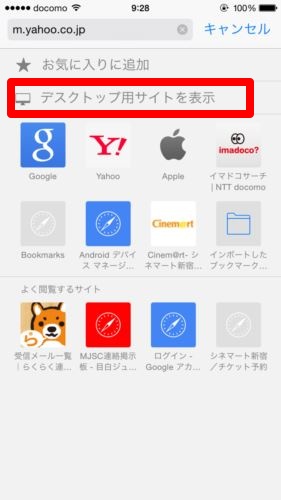
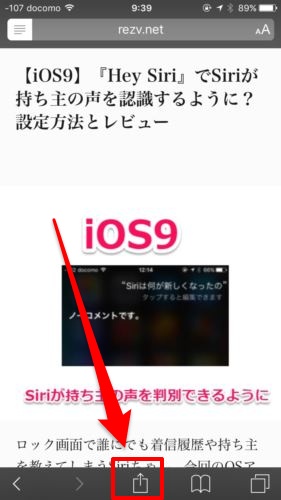
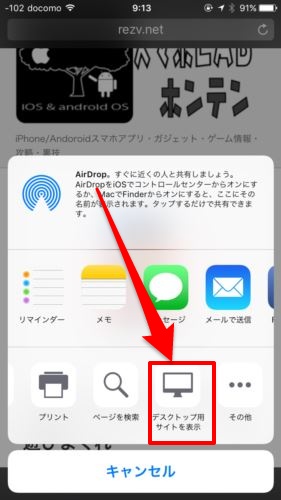
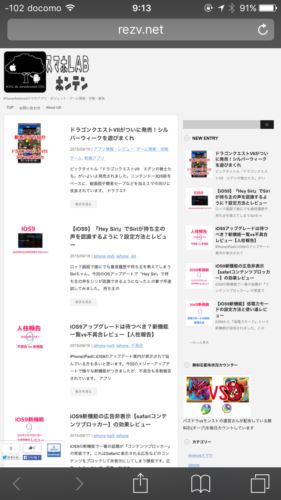
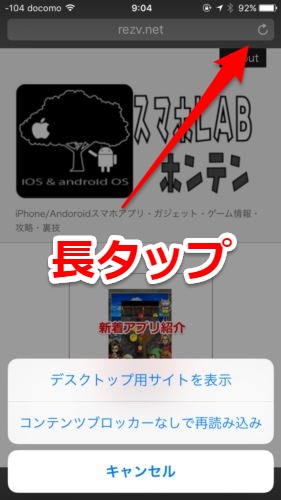


コメント